윈도우10 앱 관련 메시지 없이 바로 종료하는 방법
"X개 앱을 닫고 종료합니다."
실행 중인 프로그램이 있는 상태에서 윈도우를 종료하려고 하면 위와 같은 메시지와 창이 나타나면서 종료가 되지 않는 경우가 있다.
해당 메시지는 작업중인 프로그램이 있는 상태에서 윈도우가 종료되는 것을 방지하기 위한 안전장치라고 보면 되는데 딱히 중요한 작업도 없고 매번 메시지가 나타나는 것이 귀찮다면 레지스트리를 수정하는 것으로 메시지가 나타나지 않도록 할 수 있다.
윈도우10 앱 관련 메시지 없이 바로 종료하기
1. 레지스트리 편집기 실행.
시작에서 레지스트리 편집기를 검색하고 실행하자.
([윈도우 키 + R]을 눌러 실행창을 열고 [regedit]를 입력해도 된다.)
2. 경로 이동.
레지스트리 편집기를 실행했다면 아래의 경로로 이동하자.
| 컴퓨터\HKEY_CURRENT_USER\Control Panel\Desktop |

3. 새 문자열 값 AutoEndTasks 만들기.
경로에 이동했다면 오른쪽 화면에서 마우스 우클릭 메뉴를 열고 [새로 만들기 -> 문자열 값]을 클릭.
새 값이 만들어지면 이름을 [AutoEndTasks]로 변경하자.

4. AutoEndTasks 값 데이터 변경.
문자열 값을 만들었다면 해당 값을 더블 클릭하고 값 데이터를 [1]로 변경하자.
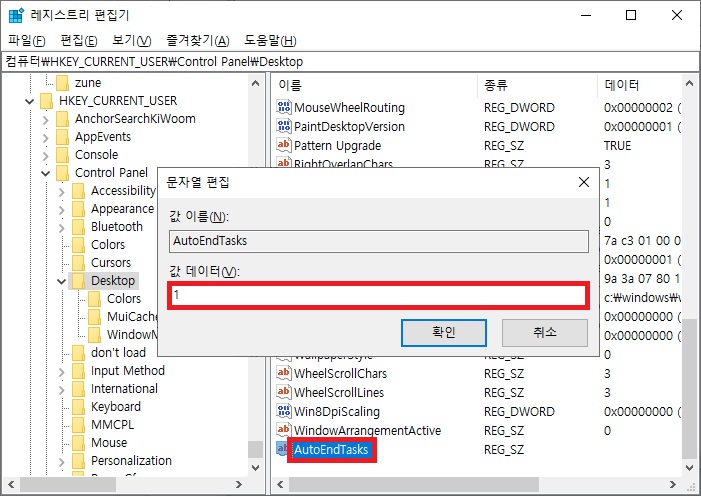
5. 재부팅.
레지스트리를 수정했다면 컴퓨터를 재부팅하자.
재부팅 후 부터는 프로그램이 실행 중인 상태에서 윈도우를 종료하더라도 앱 종료와 관련된 메시지는 나타나지 않을 것이다.
※ 레지스트리 파일.
위 과정을 실행하기 귀찮다면 아래의 코드를 보고 레지스트리 파일을 만들어 실행하거나 혹은 파일을 다운로드하여 실행하면 간단하게 적용이 가능하다.
| Windows Registry Editor Version 5.00 [HKEY_CURRENT_USER\Control Panel\Desktop] "AutoEndTasks"="1" |
그 외 내용
해당 메시지는 프로그램 실행 중에 컴퓨터가 종료되는 것을 방지해주는 일종의 안정 장치이다.
이는 사용자가 종료할 때의 안전장치도 되지만 업데이트로 인하여 종료되는 것도 방지해주는 안전장치도 되기 때문에 특별한 경우가 아니라면 조금 불편하더라도 그냥 놔두는 것이 좋지 않을까 한다.